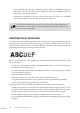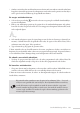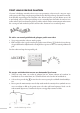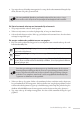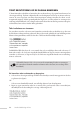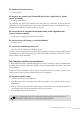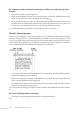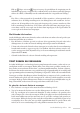Operation Manual
Studio Webdesign 4 Pro 95
4. Typ enige tekst op de huidige invoegpositie. Let erop dat de tekst automatisch langs de lijn
vloeit, die naar een pad is geconverteerd.
Het oorspronkelijke lijnobject gaat hierbij verloren. Kies Bewerken > Onge-
daan maken als u de lijn weer in zijn originele hoedanigheid wilt herstellen.
Zo lijnt u bestaande tekst op een bestaande lijn of vorm uit:
1. Voeg enige artistieke tekst toe aan de pagina.
2. Teken een vrije vorm, een rechte of gebogen lijn, of voeg een AutoVorm toe.
3. Selecteer beide objecten en kies Tekst op pad uitlijnen in het menu Extra. De tekst vloeit
nu langs het ingestelde pad.
Zo voegt u rechtstreeks padtekst toe aan een pagina:
1. Kies een van de padgereedschappen in het vervolgmenu voor artistieke tekst op de werk-
balk Standaardobjecten:
Gebruik het gereedschap Vrije padtekst toevoegen als u het pad van de tekst met de
vrije hand wilt deniëren.
Met het gereedschap Rechte padtekst toevoegen kunt u tekst langs een rechte lijn
plaatsen.
Met het gereedschap Gebogen padtekst toevoegen kunt u afzonderlijke lijnsegmen-
ten met elkaar verbinden door herhaaldelijk te klikken. (Deze lijnsegmenten kunnen
recht of gebogen zijn.)
Deze drie gereedschappen werken ongeveer op dezelfde manier als de overeen-
komstige lijngereedschappen. Bij de eerste twee gereedschappen hoe u alleen
maar te slepen met de muis om een lijn te tekenen. Het gereedschap Gebogen
padtekst is iets complexer, maar biedt u wel de mogelijkheid afzonderlijke lijn-
segmenten te deniëren via de optiebalk.
1. Teken een lijn op de pagina. Zodra u de muisknop loslaat, verschijnt aan het begin van
het pad automatisch de invoegpositie. (Bij het tekenen van een gebogen pad kunt u ofwel
rechtstreeks tekst beginnen te typen op een willekeurige positie langs het pad ofwel op Esc
drukken of dubbelklikken om de invoegpositie aan het begin van het pad te plaatsen.)
2. Typ enige tekst op de huidige invoegpositie. De tekst wordt automatisch langs het pad
geplaatst.